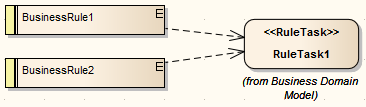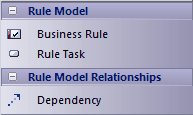En el Modelo de Reglas de Negocio, inicialmente define cada regla de negocios como un elemento de Reglas de Negocios y más adelante agrupar estas reglas al vincularas (utilizando conectores de Dependencia) con elementos de Tarea de Regla. En el campo:
• |
En la primera etapa ensamblan una colección de reglas |
• |
En la segunda etapa organiza las reglas en grupos y secuencias a través de los elementos de Tarea de Regla creados en el modelo de Dominio de Negocios, y los refina agregando más elementos de Reglas de Negocios (y, si es apropiado, más elementos de Tarea de Reglas)
|
En el ejemplo del Alquiler de Auto en el modelo EAExample, las reglas han sido definidas y agrupadas para realizar una revisión de elegibilidad en un cliente, para determinar si el cliente es elegible para alquilar un auto.
Definir elementos de Regla de Negocios
Paso |
Acción |
Ver También |
1 |
En el Modelo de Reglas de Negocio generado, expanda el paquete de Reglas de Negocios y haga doble clic en el diagrama de Reglas de Negocios para abrirlo. El diagrama muestra dos elementos de Reglas de Negocios ejemplo conectados a una Tarea de Regla ejemplo.
En la Caja de Herramientas de Diagrama, se muestran las páginas del Modelo de Regla.
|
|
2 |
Si necesitara crear otro diagrama de Reglas de Negocios (vacío), haga clic derecho en el paquete de Reglas de Negocio y seleccione Agregar | Agregar Diagrama. En la ventana Nuevo Diagrama, escriba un nombre apropiado en el campo Nombre, seleccione Modelo de Regla de Negocios en el panel Seleccionar Desde, y seleccionar Modelo de Regla en el panel de Tipos de Diagramas. Haga clic en el botón Aceptar .
|
|
3 |
Para cada regla de negocios que quiera identificar, arrastre el ícono de Regla de Negocios desde la Caja de Herramientas. Escriba la regla (o una versión más corta de ella) en el campo Descripción Corta de la ventana de Propiedades del elemento. Esto se muestra como el nombre del elemento en el diagrama. Más adelante definirá los parámetros de las reglas utilizando el Compositor de Reglas.
|
|
4 |
Cuando haya creado todos los elementos de Reglas de Negocios requeridos, cree el modelo de Dominio de Negocios, el diagrama de Actividad de Flujo de Regla y los elementos de Tarea de Negocios. |
Crear un Modelo de Dominio de Negocios
|
Asociar Reglas de Negocios con Tareas de Negocios
Después de que haya creado el Modelo de Dominio de Negocios y Actividad de Flujo de Regla (el cual contiene los elementos de Tarea de Reglas en el contexto del proceso de negocios), puede vincular los elementos de Regla de Negocios para la acción en el cual las reglas toman efecto. Puede aplicar una Regla de Negocios a más de una Tarea de Regla, si tiene algún efecto en contextos diferentes.
Hay varias maneras de establecer la relación entre Regla de Negocios y Tarea de Regla.
Método |
Acción |
Ver También |
Utilice el diagrama de Reglas de Negocios |
Abra el diagrama de Reglas de Negocios y arrástrele un elemento de Tarea de Regla desde la Actividad de Flujo de Regla en el Explorador de Proyectos. Cree una relación de Dependencia a la Tarea de Regla desde cada elemento de Regla de Negocios que se le aplica (al arrastrar el conector desde la Caja de Herramientas, o utilizando la flecha de Acceso Rápido en el elemento de Regla de Negocios). Repita el proceso para el próximo elemento de Tarea de Reglas desde la Actividad de Flujo de Reglas. Cree cuales quiera elementos de Regla de Negocios y Tarea de Regla adicionales que sean necesarios (esto no debería ser un evento común); debe agregar cualquier nueva Regla de Tareas al diagrama de Actividad de Flujo de Regla. Guarde el diagrama y abra el Compositor de Reglas para el primer elemento de Tarea de Reglas. |
Crear una Actividad de Flujo de Reglas
|
Ensamble elementos existentes a través del Compositor de Reglas |
En el Explorador de Proyectos, abra el Compositor de Reglas en un elemento de Tarea de Regla, y arrastre cualquier elemento de Regla de Negocios desde el Explorador de Proyectos hacia una fila vacía de la tabla de Declaraciones de Reglas. Esto establece la relación de Dependencia entre el elemento de Tarea de Regla y cada elemento de Reglas de Negocios. Continúe componiendo las condiciones de regla.
|
|
Utilizar la Matriz de Relación |
Puede crear rápidamente todas las relaciones de Dependencia entre varios elementos de Tarea de Regla en el paquete de Modelo de Dominio de Negocios y elementos de Regla de Negocios que se aplican a cada uno. Configure el Tipo elemento fuente como BusinessRule y el Tipo de elemento destino como RuleTask. Configure el Tipo de Vínculo como Dependencia y la Dirección como Fuente -> Destino. Configure el paquete Fuente como Reglas de Negocios y el Destino como Modelo de Dominio de Negocios. En la celda en cada intersección entre la columna de Tarea de Negocios y la fila de Regla de Negocios apropiada, haga clic derecho y seleccione Crear nueva relación | UML:: Opción de Dependencia. Cuando haya finalizado de crear las relaciones, cierre la Matriz de Relación. Abra el Compositor de Reglas para el primer elemento de Tarea de Reglas en el Explorador de Proyectos. |
|
Ejemplo
Sin embargo usted conecta los elementos de Tarea de Regla y Regla de Negocios, si son agregado a un diagrama puede verse como se muestra.
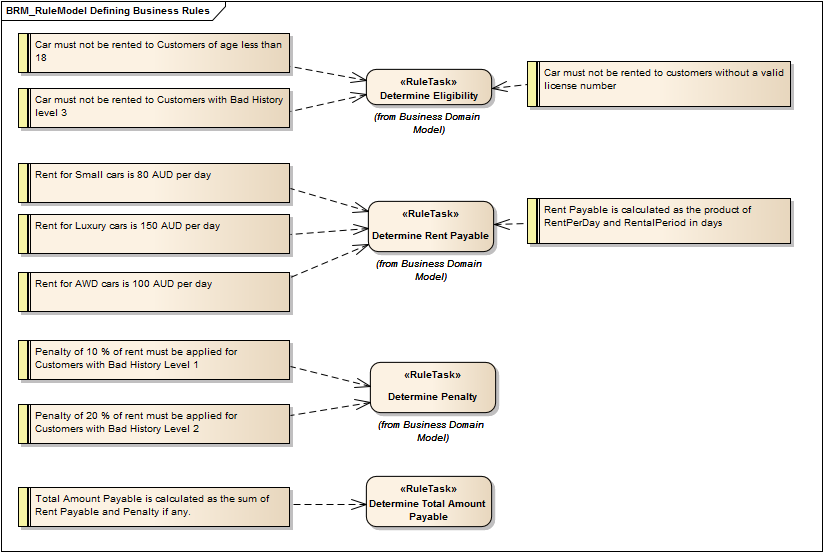
Notas
• |
El Modelado de Reglas de Negocios está disponible en la Ingeniería de Negocios y Software y en las Últimas ediciones de Enterprise Architect |
Temas de Centro de aprendizaje
• |
(Alt+F1) | Enterprise Architect | Lenguajes de Modelado | Negocios | Modelo de Reglas de Negocios |
• |
(Alt+F1)| Enterprise Architect | Modelado de Negocios | Reglas de Negocio | Definir Reglas de Negocio |
• |
(Alt+F1) | Enterprise Architect | Modelado de Negocios | Regla Ejemplo de Modelo |